
Inhaltsverzeichnis:
- Autor John Day [email protected].
- Public 2024-01-30 07:19.
- Zuletzt bearbeitet 2025-01-23 12:52.
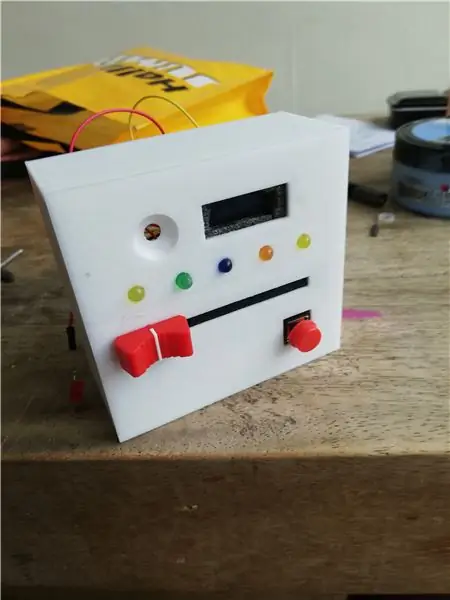
Ich habe dieses Spiel als Schulaufgabe gemacht. Wir mussten etwas Interaktives mit einem Arduino machen. Dies ist mein erstes Arduino-Projekt, das ich je gemacht habe, also war es ziemlich schwierig, aber nicht unmöglich!
Schritt 1: Sammeln Sie Ihre Werkzeuge
Für dieses Projekt benötigen Sie:
- Arduinos. (Ich habe den Nano verwendet, aber Sie können jeden Arduino verwenden)
- Schieberegler (Potentiometer)
- Ein Knopf
- LED-Bildschirm, vorzugsweise 32 x 128
- Mindestens sechs LED-Lampen (ich würde empfehlen, ein paar davon zu besorgen, sie gehen leicht kaputt)
- Ein Steckbrett zum Testen Ihres Projekts
- Batteriehalter
- Laptop/Computer
- Lötkolben
Schritt 2: Anschließen von LEDs
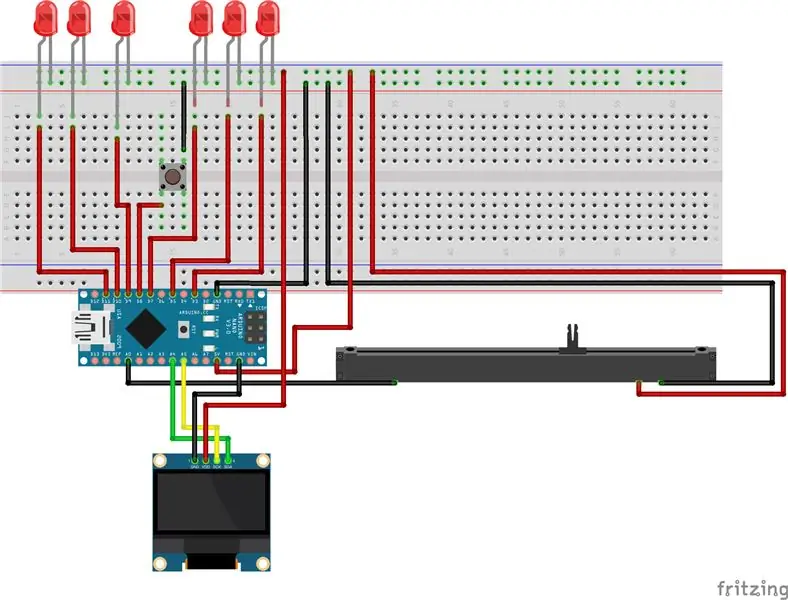
Wenn Sie alle Ihre Werkzeuge gesammelt haben, ist es Zeit zu machen!
Dies ist das Schema des Projekts.
Also, wie machst du das?
Verbinden Sie zunächst Ihren Arduino mit Ihrem Computer und laden Sie den Code herunter. Laden Sie es auf Ihren Arduino hoch
Wenn Sie den Code hochgeladen haben, holen Sie Ihr Steckbrett heraus!
Schließen Sie Ihre LED-Lampen wie im obigen Schema an, legen Sie die kleine Schnur der LEDs in die Masseleitung Ihres Steckbretts (normalerweise ist es die blaue Linie auf der Oberseite Ihres Steckbretts). Holen Sie sich eines oder Ihre Kabel und verbinden Sie es mit GND (Masse) auf Ihrem Arduino und die andere Seite mit der Masseleitung auf dem Steckbrett. Jetzt wird alles, was Sie auf diese ganze horizontale Linie legen, geerdet.
Die andere Seite der LEDs sollte auf dem Steckbrett sein. Sie können sie überall platzieren, solange Sie sie mit den digitalen Pins Ihres Arduino verbinden. Auf diese Weise erhalten sie Strom und Sie können sie für Ihren Code verwenden. Was die digitalen Pins angeht: Sie haben fünf LEDs, also werden Sie sie alle an verschiedene digitale Pins anschließen.
Led eins sollte mit Digital Pin 3 verbunden werden, Led zwei mit Digital Pin 5 verbunden, Led drei mit Digital Pin 7 verbunden werden, Led vier mit Digital Pin 9 verbunden und Led fünf mit Digital Pin 10 verbunden sein die vertikale Linie Ihres Steckbretts und nicht auf der horizontalen Linie.
Es gibt eine sechste LED, diese LED ist die "Life-Lampe" Ihres Spielers, ein Licht, das anzeigt, ob der Spieler verliert oder nicht. Dieses Licht sollte auf die gleiche Weise angeschlossen werden, verwendet jedoch den digitalen Pin 11.
Und das war's für den Anschluss der LEDs!
Schritt 3: Schieberegler



Der Slider lässt sich relativ einfach anschließen. Der Schieber hat 3 Pins. Die beiden Pins auf einer Seite sind Masse und Volt, der andere Pin ist Ihr Signal.
Der Signalpin geht zum Analog Pin A1
Der Erdungsstift geht an die Erdungsleitung auf Ihrem Brotbrett.
Wir haben dies noch nicht getan, aber es ist auch wichtig, eine 5-V-Leitung auf Ihrem Steckbrett zu erstellen. Es befindet sich entweder unter oder über der Erdungslinie und ist rot. Holen Sie sich Ihr Kabel und stecken Sie es in die 5V Ihres Arduino. Legen Sie die andere Leitung auf die 5V-Leitung auf Ihrem Steckbrett. Diese ganze horizontale Leitung ist jetzt Ihre 5V-Leitung und Sie können Ihren gesamten Strom hier platzieren.
Legen Sie den 5V-Pin auf diese Leitung und Ihr Slider sollte angeschlossen sein!
Schritt 4: LED-Bildschirm

Dieser Teil der Anleitung funktioniert nur für einen 4-Pin-LED-Bildschirm auf dem Arduino Nano. Stellen Sie sicher, dass Ihr Bildschirm diese Pins hat: GND, VDD, SCK und SDA. Beim Arduino Uno sind SCK und SDA umgeschaltet, also googeln Sie diesen Schritt, wenn Sie sich nicht sicher sind, wie Sie Ihren Bildschirm anschließen sollen.
Der GND-Pin ist einfach, Sie verbinden ihn entweder mit Ihrer Masseleitung auf dem Steckbrett oder dem verbleibenden Massestift auf Ihrem Arduino.
Verbinden Sie danach den VDD mit Ihrer 5V-Leitung.
Der SCK und der SDA verwenden die analogen Pins 4 und 5, der SCK verwendet den analogen Pin 5 und der SDA verwendet den analogen Pin 4.
Nachdem Ihr Bildschirm angeschlossen ist, stecken Sie Ihr Arduino in Ihre Stromquelle und stellen Sie sicher, dass es funktioniert.
Schritt 5: Taste

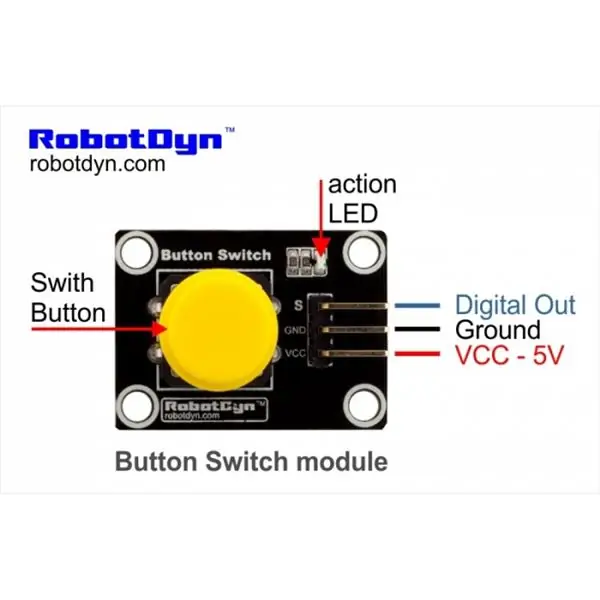
Das letzte, was Sie zum Verbinden benötigen, ist Ihr Knopf. Es gibt verschiedene Arten von Schaltflächen mit unterschiedlichen Möglichkeiten zum Verbinden. Oben sehen Sie die Schaltfläche, die ich verwende. Wenn Sie diese oder eine ähnliche Schaltfläche mit den gleichen Pins haben, können Sie diesem Tutorial folgen. Andernfalls müssen Sie googeln, wie Sie Ihren Button verbinden.
Es gibt 3 Pins auf dieser Taste.
GND geht zu Ihrer Masseleitung auf dem Steckbrett
VCC geht an Ihre 5V-Leitung auf dem Steckbrett
und S ist ein digitaler Ausgang, geht zu digitalem Pin 8.
Yay! Jetzt ist alles angeschlossen und bereit zum Testen.
Schritt 6: Testen

Jetzt ist alles bereit zum Testen!
Wenn Sie dies noch nicht getan haben, laden Sie den Code herunter und laden Sie ihn auf Ihren Arduino hoch. Es sieht vielleicht etwas seltsam aus, aber Ihr Spiel ist jetzt einsatzbereit! Sie können ein Gehäuse mit Pappe prototypieren (wie ich es getan habe) und entscheiden, wo Sie Ihren Schieberegler, Knopf, LED-Bildschirm und LED-Lichter haben möchten.
Schritt 7: Löten

Dies ist der schwierige Teil, insbesondere beim Arduino Nano. Bevor Sie mit dem Löten beginnen, stellen Sie sicher, dass Sie sich im Freien befinden oder eine Maske verwenden, um zu verhindern, dass Sie giftige Luft aus dem Lötkolben einatmen.
Alle Dinge, die Sie gerade auf Ihrem Steckbrett und Arduino angeschlossen haben, werden Sie dauerhaft anbringen. Stellen Sie sicher, dass alle Ihre Drähte funktionieren und Sie den richtigen Draht an der richtigen Stelle haben.
Okay, so habe ich es gemacht.
Die 5V-Leitung und die Masseleitung müssen mit etwas neu erstellt werden, das Sie verkaufen können. Ich habe ein Protoboard verwendet (Bild oben). Schneiden Sie das Protoboard so, dass Sie zwei kleinere Teile haben. Es muss nicht wirklich groß sein, aber achte darauf, dass sie genug Platz für deine Kabel haben. Holen Sie jetzt den Lötkolben heraus und verkaufen Sie einen Draht an die 5V-Leitung auf Ihrem Steckbrett. Die andere Seite sollte auf einem der Protoboards verlötet werden. Wir haben jetzt auf all diesem Protoboard eine 5V-Leitung neu erstellt. Alles was 5V braucht, kann an dieses verkauft werden. Machen Sie dasselbe für das andere Protoboard, verwenden Sie jedoch den Erdungsstift Ihres Arduino.
Okay, alles, was vorher 5V und Masse benötigte, muss auf diesen Boards verkauft werden. Sie können sie alle zusammenpacken, um es ein bisschen einfacher zu machen. Dies bedeutet, dass alle Ihre LEDs verkabelt und die kleineren Teile mit dem Masse-Protoboard verlötet werden sollten. (Die anderen Seiten sollten an ihre digitalen Pins verkauft werden, auf denen wir sie zuvor prototypiert haben)
Grundsätzlich wird alles, was Sie verkabelt haben, so verkauft.
Wenn das erledigt ist, ist Ihr Projekt dauerhaft!
Schritt 8: Gehäuse

Der letzte Schritt besteht darin, alles zusammenzustellen: Sie werden ein Gehäuse entwerfen!
Dieser Koffer kann alles sein, was Sie wollen, solange die Teile passen. Mein Fall ist ein 3D-gedrucktes Modell, das ich entworfen habe und das jemand anderes 3D für mich modelliert hat. Ich möchte es hochladen, aber es hat ein paar Mängel im Design, also ist es am besten, wenn Sie selbst eines machen. Außerdem wird es sich wie Ihr eigenes Projekt anfühlen, wenn Sie es tun!
Wenn Sie also bereits Prototypen erstellt haben, können Sie dies verwenden, um sicherzustellen, dass Sie genügend Platz für alle Teile haben. Vergessen Sie auch nicht, Platz für das Kabel Ihres Arduino zu Ihrer Stromquelle zu schaffen! Ich hoffe, Sie werden verrückt und verwenden Ihre eigenen Materialien und Farben!
Schritt 9: Schlusswort
Also, ich hoffe, Sie haben mein instructable genossen und Ihr eigenes schönes Projekt gemacht. Fühlen Sie sich frei, die Dinge zu ändern, wie Sie möchten. Für mich ist dieses Projekt noch nicht abgeschlossen. Mein endgültiges Design funktionierte, aber nach ein paar Stunden funktionierte mein Arduino nicht mehr, also hoffe ich, eine Lösung zu finden, damit es dauerhaft funktioniert. Ich habe dieses Projekt genossen, auch wenn es viel Stress, Stunden und Tränen war. Ich hoffe, in Zukunft mehr zu machen und dass Sie Ihr Projekt lieben werden!
Empfohlen:
Einen Arduino-Gitarren-Tuner herstellen – wikiHow

So bauen Sie einen Arduino-Gitarren-Tuner: Dies sind die Anweisungen, um einen Gitarren-Tuner aus einem Arduino und mehreren anderen Komponenten zu machen. Mit Grundkenntnissen in Elektronik und Codierung können Sie dieses Gitarrenstimmgerät herstellen. Zuerst müssen Sie wissen, was die Materialien sind. Ma
ALARMA ARDUINO CON SENSOR DE MOVIMIENTO, SIRENA Y AVISO AL TLF. MÓVIL: 9 Schritte

ALARMA ARDUINO CON SENSOR DE MOVIMIENTO, SIRENA Y AVISO AL TLF. MÓVIL: Este proyecto consiste en a alarma básica que Detecta presencia, activa una sirena de 108dB y visa al usuario mediante un SMS (opcional). Permite también el control remoto básico por parte del usuario a través de SMS (encendido, apagado, reinicio
Heimwerken -- Einen Spinnenroboter herstellen, der mit einem Smartphone mit Arduino Uno gesteuert werden kann – wikiHow

Heimwerken || Wie man einen Spider-Roboter herstellt, der mit einem Smartphone mit Arduino Uno gesteuert werden kann: Während man einen Spider-Roboter baut, kann man so viele Dinge über Robotik lernen. Wie die Herstellung von Robotern ist sowohl unterhaltsam als auch herausfordernd. In diesem Video zeigen wir Ihnen, wie Sie einen Spider-Roboter bauen, den wir mit unserem Smartphone (Androi
Einfaches BLE mit sehr geringem Stromverbrauch in Arduino Teil 2 - Temperatur- / Feuchtigkeitsmonitor - Rev 3: 7 Schritte

Easy Very Low Power BLE in Arduino Teil 2 – Temperatur-/Feuchtigkeitsmonitor – Rev 3: Update: 23. November 2020 – Erster Austausch von 2 x AAA-Batterien seit 15. Januar 2019 dh 22 Monate für 2x AAA AlkalineUpdate: 7. April 2019 – Rev 3 of lp_BLE_TempHumidity, fügt Datum/Uhrzeit-Plots hinzu, verwendet pfodApp V3.0.362+ und automatische Drosselung, wenn
Arduino-Programmierung über das Handy -- Arduinodroid -- Arduino-Ide für Android -- Blinzeln: 4 Schritte

Arduino-Programmierung über das Handy || Arduinodroid || Arduino-Ide für Android || Blink: Bitte abonnieren Sie meinen Youtube-Kanal für weitere Videos…… Arduino ist ein Board, das direkt über USB programmiert werden kann. Es ist sehr einfach und günstig für College- und Schulprojekte oder sogar für Produktprototypen. Viele Produkte bauen zunächst darauf für i
